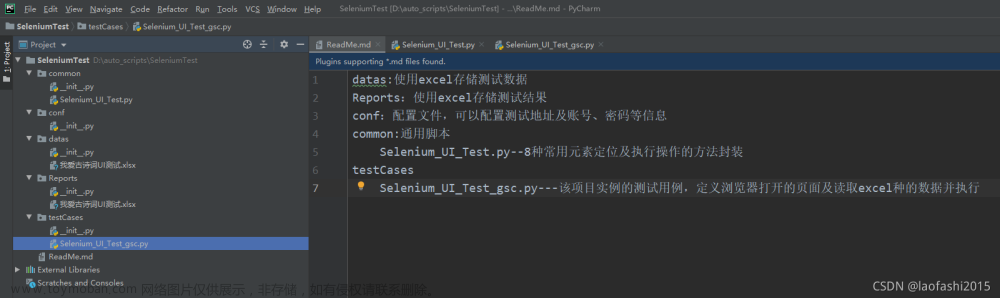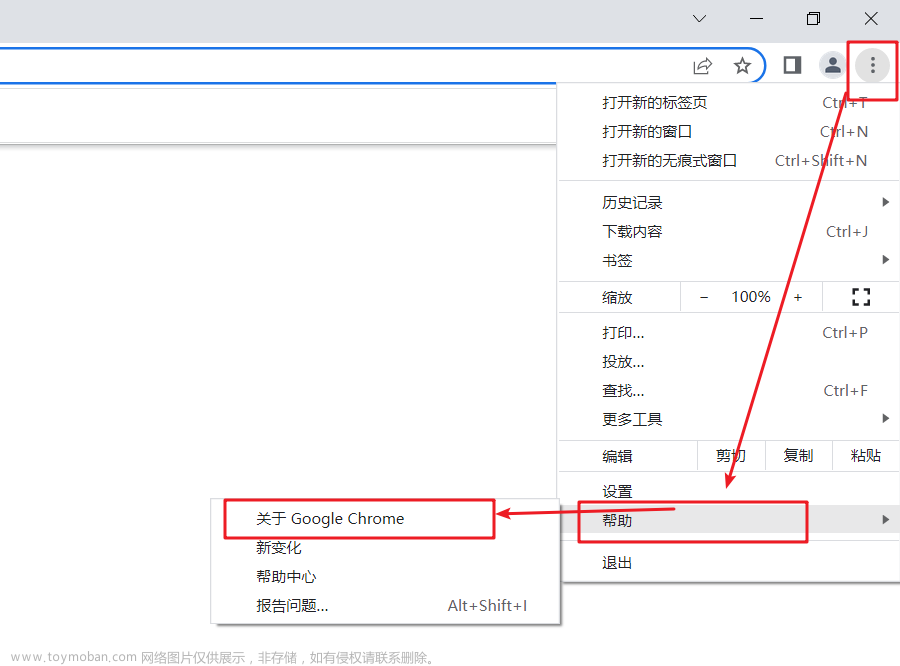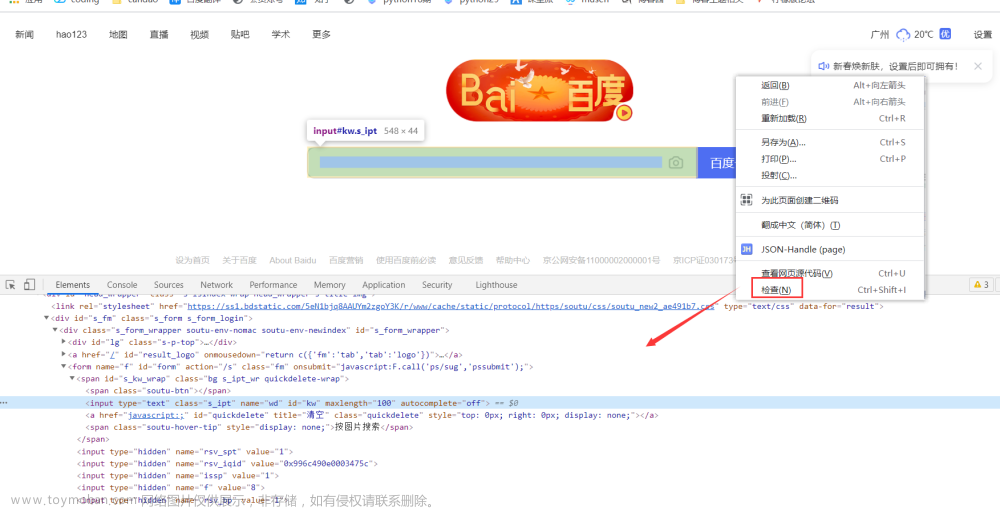selenium主要是用来做自动化测试,支持多种浏览器,爬虫中主要用来解决JavaScript渲染问题。模拟浏览器进行网页加载
一、声明浏览器对象
注意点一,Python文件名或者包名不要命名为selenium,会导致无法导入from selenium import webdriver#webdriver可以认为是浏览器的驱动器,要驱动浏览器必须用到webdriver,支持多种浏览器,这里以Chrome为例browser = webdriver.Chrome()
二、访问页面并获取网页html
from selenium import webdriverbrowser = webdriver.Chrome()browser.get('https://www.taobao.com')print(browser.page_source)#browser.page_source是获取网页的全部htmlbrowser.close()
三、查找元素
单个元素
from selenium import webdriverbrowser = webdriver.Chrome()browser.get('https://www.taobao.com')input_first = browser.find_element_by_id('q')input_second = browser.find_element_by_css_selector('#q')input_third = browser.find_element_by_xpath('//*[@id="q"]')print(input_first,input_second,input_third)browser.close()
常用的查找方法
find_element_by_namefind_element_by_xpathfind_element_by_link_textfind_element_by_partial_link_textfind_element_by_tag_namefind_element_by_class_namefind_element_by_css_selector
也可以使用通用的方法
from selenium import webdriverfrom selenium.webdriver.common.by import Bybrowser = webdriver.Chrome()browser.get('https://www.taobao.com')input_first = browser.find_element(BY.ID,'q')#第一个参数传入名称,第二个传入具体的参数print(input_first)browser.close()多个元素,elements多个sinput_first = browser.find_elements_by_id('q')
四、元素交互操作-搜索框传入关键词进行自动搜索
from selenium import webdriverimport timebrowser = webdriver.Chrome()browser.get('https://www.taobao.com')input = browser.find_element_by_id('q')#找到搜索框input.send_keys('iPhone')#传送入关键词time.sleep(5)input.clear()#清空搜索框input.send_keys('男士内裤')button = browser.find_element_by_class_name('btn-search')#找到搜索按钮button.click()
更多操作:
http://selenium-python.readthedocs.io/api.html#module-selenium.webdriver.remote.webelement#可以有属性、截图等等
五、交互动作,驱动浏览器进行动作,模拟拖拽动作,将动作附加到动作链中串行执行
from selenium import webdriverfrom selenium.webdriver import ActionChains #引入动作链
browser = webdriver.Chrome()url = 'http://www.runoob.com/try/try.php?filename=jqueryui-api-droppable'browser.get(url)browser.switch_to.frame('iframeResult')#切换到iframeResult框架source = browser.find_element_by_css_selector('#draggable')#找到被拖拽对象target = browser.find_element_by_css_selector('#droppable')#找到目标actions = ActionChains(browser)#声明actions对象actions.drag_and_drop(source, target)actions.perform()#执行动作更多操作:http://selenium-python.readthedocs.io/api.html#module-selenium.webdriver.common.action_chains
六、执行JavaScript
有些动作可能没有提供api,比如进度条下拉,这时,我们可以通过代码执行JavaScript
from selenium import webdriverbrowser = webdriver.Chrome()browser.get('https://www.zhihu.com/explore')browser.execute_script('window.scrollTo(0, document.body.scrollHeight)')browser.execute_script('alert("To Bottom")')
七、获取元素信息
获取属性
from selenium import webdriverfrom selenium.webdriver import ActionChainsbrowser = webdriver.Chrome()url = 'https://www.zhihu.com/explore'browser.get(url)logo = browser.find_element_by_id('zh-top-link-logo')#获取网站logoprint(logo)print(logo.get_attribute('class'))browser.close()
获取文本值
from selenium import webdriverbrowser = webdriver.Chrome()url = 'https://www.zhihu.com/explore'browser.get(url)input = browser.find_element_by_class_name('zu-top-add-question')print(input.text)#input.text文本值browser.close()
# 获取Id,位置,标签名,大小
from selenium import webdriverbrowser = webdriver.Chrome()url = 'https://www.zhihu.com/explore'browser.get(url)input = browser.find_element_by_class_name('zu-top-add-question')print(input.id)#获取idprint(input.location)#获取位置print(input.tag_name)#获取标签名print(input.size)#获取大小browser.close()
八、Frame操作
frame相当于独立的网页,如果在父类网frame查找子类的,则必须切换到子类的frame,子类如果查找父类也需要先切换
from selenium import webdriverfrom selenium.common.exceptions import NoSuchElementExceptionbrowser = webdriver.Chrome()url = 'http://www.runoob.com/try/try.php?filename=jqueryui-api-droppable'browser.get(url)browser.switch_to.frame('iframeResult')source = browser.find_element_by_css_selector('#draggable')print(source)try:logo = browser.find_element_by_class_name('logo')except NoSuchElementException:print('NO LOGO')browser.switch_to.parent_frame()logo = browser.find_element_by_class_name('logo')print(logo)print(logo.text)
九、等待
隐式等待
当使用了隐式等待执行测试的时候,如果 WebDriver没有在 DOM中找到元素,将继续等待,超出设定时间后则抛出找不到元素的异常。
换句话说,当查找元素或元素并没有立即出现的时候,隐式等待将等待一段时间再查找 DOM,默认的时间是0
from selenium import webdriverbrowser = webdriver.Chrome()browser.implicitly_wait(10)#等待十秒加载不出来就会抛出异常,10秒内加载出来正常返回browser.get('https://www.zhihu.com/explore')input = browser.find_element_by_class_name('zu-top-add-question')print(input)
显式等待
指定一个等待条件,和一个最长等待时间,程序会判断在等待时间内条件是否满足,如果满足则返回,如果不满足会继续等待,超过时间就会抛出异常
from selenium import webdriverfrom selenium.webdriver.common.by import Byfrom selenium.webdriver.support.ui import WebDriverWaitfrom selenium.webdriver.support import expected_conditions as ECbrowser = webdriver.Chrome()browser.get('https://www.taobao.com/')wait = WebDriverWait(browser, 10)input = wait.until(EC.presence_of_element_located((By.ID, 'q')))button = wait.until(EC.element_to_be_clickable((By.CSS_SELECTOR, '.btn-search')))print(input, button)
title_is 标题是某内容title_contains 标题包含某内容presence_of_element_located 元素加载出,传入定位元组,如(By.ID, 'p')visibility_of_element_located 元素可见,传入定位元组visibility_of 可见,传入元素对象presence_of_all_elements_located 所有元素加载出text_to_be_present_in_element 某个元素文本包含某文字text_to_be_present_in_element_value 某个元素值包含某文字frame_to_be_available_and_switch_to_it frame加载并切换invisibility_of_element_located 元素不可见element_to_be_clickable 元素可点击staleness_of 判断一个元素是否仍在DOM,可判断页面是否已经刷新element_to_be_selected 元素可选择,传元素对象element_located_to_be_selected 元素可选择,传入定位元组element_selection_state_to_be 传入元素对象以及状态,相等返回True,否则返回Falseelement_located_selection_state_to_be 传入定位元组以及状态,相等返回True,否则返回Falsealert_is_present 是否出现Alert详细内容:http://selenium-python.readthedocs.io/api.html#module-selenium.webdriver.support.expected_conditions
十一、前进后退-实现浏览器的前进后退以浏览不同的网页
import timefrom selenium import webdriverbrowser = webdriver.Chrome()browser.get('https://www.baidu.com/')browser.get('https://www.taobao.com/')browser.get('https://www.python.org/')browser.back()time.sleep(1)browser.forward()browser.close()
十二、Cookies
from selenium import webdriverbrowser = webdriver.Chrome()browser.get('https://www.zhihu.com/explore')print(browser.get_cookies())browser.add_cookie({'name': 'name', 'domain': 'www.zhihu.com', 'value': 'germey'})print(browser.get_cookies())browser.delete_all_cookies()print(browser.get_cookies())
选项卡管理 增加浏览器窗口
import timefrom selenium import webdriverbrowser = webdriver.Chrome()browser.get('https://www.baidu.com')browser.execute_script('window.open()')print(browser.window_handles)browser.switch_to_window(browser.window_handles[1])browser.get('https://www.taobao.com')time.sleep(1)browser.switch_to_window(browser.window_handles[0])browser.get('http://www.fishc.com')
十三、异常处理
from selenium import webdriverbrowser = webdriver.Chrome()browser.get('https://www.baidu.com')browser.find_element_by_id('hello')from selenium import webdriverfrom selenium.common.exceptions import TimeoutException, NoSuchElementExceptionbrowser = webdriver.Chrome()try:browser.get('https://www.baidu.com')except TimeoutException:print('Time Out')try:browser.find_element_by_id('hello')except NoSuchElementException:print('No Element')finally:browser.close()# 详细文档:http://selenium-python.readthedocs.io/api.html#module-selenium.common.exceptions
如果我的博客对你有帮助、如果你喜欢我的博客内容,请 “点赞” “评论” “收藏” 一键三连哦!
学习上
作为一个软件测试的过来人,我想尽自己最大的努力,帮助每一个伙伴都能顺利找到工作。所以我整理了下面这份资源,现在免费分享给大家,有需要的小伙伴可以关注【公众号:开心螺蛳粉】自提!
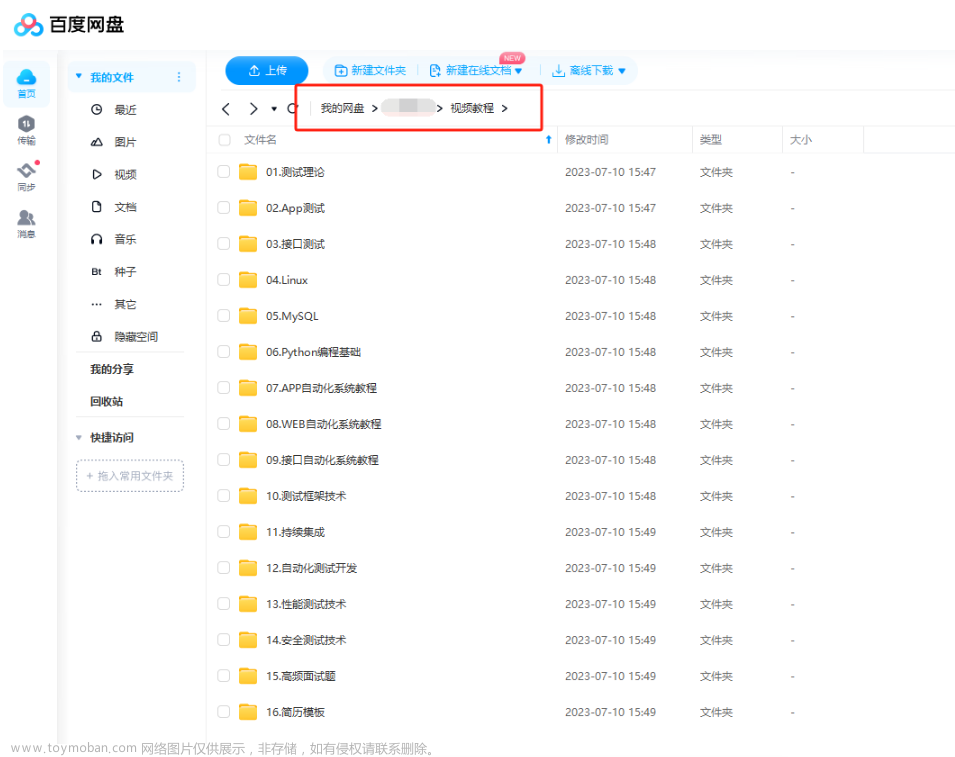
软件测试面试文档
我们学习必然是为了找到高薪的工作,下面这些面试题是来自阿里、腾讯、字节等一线互联网大厂最新的面试资料,并且有字节大佬给出了权威的解答,刷完这一套面试资料相信大家都能找到满意的工作。
 文章来源:https://www.toymoban.com/news/detail-833763.html
文章来源:https://www.toymoban.com/news/detail-833763.html
行动吧,在路上总比一直观望的要好,未来的你肯定会感谢现在拼搏的自己!如果想学习提升找不到资料,没人答疑解惑时,请及时加入群:1150305204,里面有各种测试开发资料和技术可以一起交流哦。文章来源地址https://www.toymoban.com/news/detail-833763.html
到了这里,关于web UI 自动化测试:Selenium 语法详解 史上最全的文章就介绍完了。如果您还想了解更多内容,请在右上角搜索TOY模板网以前的文章或继续浏览下面的相关文章,希望大家以后多多支持TOY模板网!